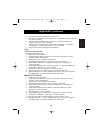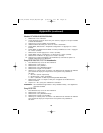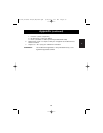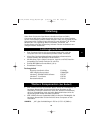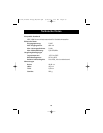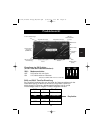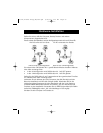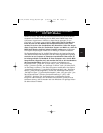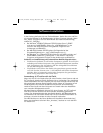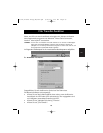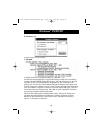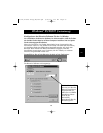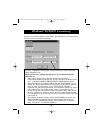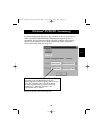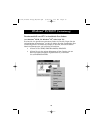De
63
Stellen Sie sicher, daß für den Druckeranschluß Ihres PCs der ECP-Modus
eingestellt ist. Diese Einstellung wird im BIOS oder CMOS Setup Ihres
Computers vorgenommen. Wie Sie in dieses Setup gelangen, ist von
Computer zu Computer unterschiedlich. Bitte sehen Sie im Handbuch zu
Ihrem PC oder auf der Website des Computerherstellers nach, oder
wenden Sie sich an den Kundendienst des Herstellers. Rufen Sie wegen
dieser Frage bitte nicht den Technischen Support von Belkin an, denn die
BIOS Setup Routine sieht bei jedem Computer anders aus. Anleitungen
zu einigen Computertypen finden Sie im Anhang zu diesem Handbuch.
Die Eingabeaufforderung für die BIOS Setup Routine wird wenige Sekunden
nach dem Einschalten des Computers und den ersten Signaltönen angezeigt.
Auch dies ist von Computer zu Computer unterschiedlich. Bitte sehen Sie
im Anhang und/oder im Handbuch zu Ihrem Computer nach, wie die BIOS
Setup Routine aufgerufen wird, oder wenden Sie sich an den Kundendienst
des Computerherstellers. Gewöhnlich erscheint eine Meldung mit
folgendem Inhalt: „Press DEL to enter setup" oder „Press F2 to enter
setup" („Drücken Sie DEL, um das Setup zu öffnen" oder „Drücken Sie F2,
um das Setup zu öffnen"). Das Setup-Programm enthält dann eine Option
„Integrated Peripherals" („Integrierte Peripheriegeräte") oder „Peripheral
Setup" („Setup Peripheriegeräte"). Suchen Sie anschließend die Option
„Parallel Port Type" („Typ Parallelschnittstelle") oder „LPT port type" („Art
des LPT-Anschlusses"). Ändern Sie diese Einstellung in „ECP" oder
„ECP/EPP". Speichern Sie die Einstellungen, und beenden Sie das
Programm. Beim Neustart von Windows
®
wird daraufhin eventuell neue
Hardware erkannt, und Sie werden nach der Windows
®
CD gefragt. Halten
Sie daher diese CD bereit.
Konfigurieren der Parallelschnittstelle–
ECP/EPP-Modus
P73121/F1U126-KIT/g/EU/man.qxd 4/28/00 1:08 PM Page 63